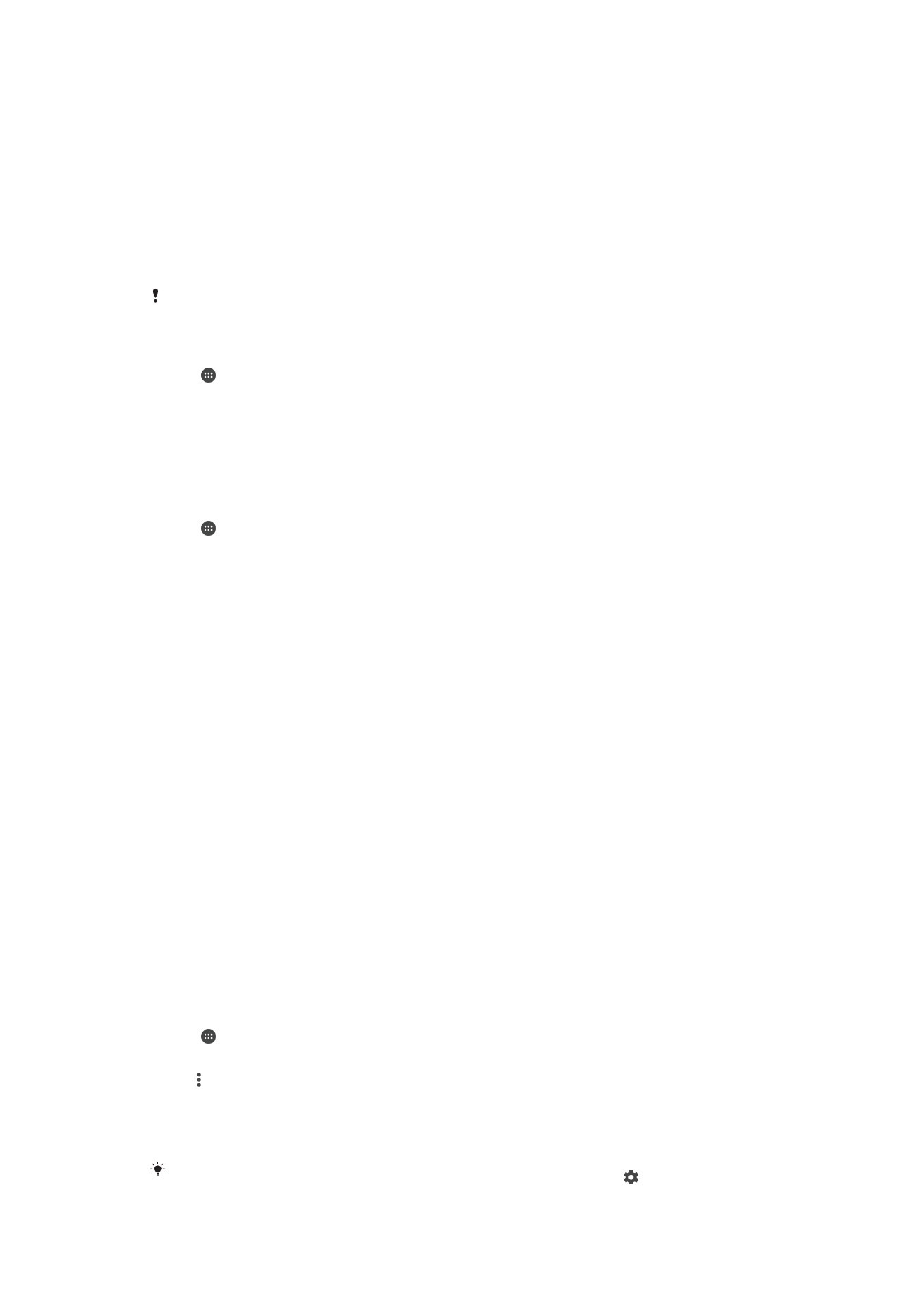
แบตเตอรี่และการจัดการพลังงาน
อุปกรณ์ของคุณมีแบตเตอรี่อยู่ในตัวเครื่อง ลองติดตามการใช้แบตเตอรี่จากแอปและคุณสมบัติต่างๆ เพื่อให้ใช้งาน
อุปกรณ์ให้ได้มากที่สุด คุณสมบัติประหยัดพลังงานในเบื้องหลังจะเปิดไว้โดยค่าเริ่มต้นเพื่อช่วยประหยัดการสิ้นเปลือง
แบตเตอรี่ และยังมีโหมดประหยัดพลังงานเพิ่มเติมที่ช่วยลดการสิ้นเปลืองแบตเตอรี่ได้มากขึ้นอีก หากจําเป็น
คุณสมบัติประหยัดพลังงานจะลดความสําคัญของฟังก์ชันบางอย่างที่ไม่จําเป็นในอุปกรณ์ เช่น การแสดงภาพที่ดีกว่า
เดิม กิจกรรมของเครือข่าย เช่น บริการระบุตําแหน่งที่ตั้ง การซิงค์แอป และการสแกน Wi-Fi เบื้องหลัง หากไม่
ต้องการให้กระทบการใช้งานของแอปพลิเคชัน คุณสามารถยกเว้นแอปพลิเคชันนั้นได้ในเมนูการเพิ่มประสิทธิภาพ
แบตเตอรี่ การทําเช่นนี้จะไม่กระทบการโทรและ SMS
การอัปเดตระบบอาจเปลี่ยนโหมดประหยัดพลังงานที่ใข้ได้ในอุปกรณ์ของคุณ
วิธีดูการสิ้นเปลืองแบตเตอรี่ ระยะเวลาโดยประมาณ และเคล็ดลับในการประหยัดพลังงาน
1
แตะ จาก
หน้าจอหลัก
2
ค้นหาแล้วแตะ
ตั้งค่า > การใช้แบตเตอรี่ ภาพรวมจะปรากฏขึ้นเพื่อแสดงเปอร์เซ็นต์การใช้แบตเตอรี่และ
เวลาที่สามารถใช้แบตเตอรี่ได้โดยประมาณ
3
คุณสามารถดูรายการคุณสมบัติและบริการที่ใช้แบตเตอรี่ได้ตั้งแต่รอบการชาร์จล่าสุด แตะรายการเพื่อดูข้อมูล
วิธีลดการสิ้นเปลืองแบตเตอรี่
วิธีดูการใช้แบตเตอรี่จากการใช้แอปพลิเคชัน
1
แตะ จาก
หน้าจอหลัก
2
ค้นหาแล้วแตะ
ตั้งค่า > แอปพลิเคชัน
3
เลือกแอปพลิเคชันและดูปริมาณแบตเตอรี่ที่แอปใช้ในส่วน
การใช้แบตเตอรี่
เคล็ดลับทั่วไปในการใช้งานเพื่อปรับปรุงประสิทธิภาพแบตเตอรี่
เคล็ดลับต่อไปนี้จะช่วยให้คุณเพิ่มประสิทธิภาพแบตเตอรี่ได้
•
ลดระดับความสว่างของหน้าจอ โปรดดู
การตั้งค่าหน้าจอในหน้า55
•
ปิด Bluetooth®, Wi-Fi และบริการระบุตําแหน่งที่ตั้งเมื่อไม่ต้องการใช้คุณสมบัติเหล่านี้
•
ปิดอุปกรณ์หรือเปิดโหมดเครื่องบิน หากอยู่ในบริเวณที่ไม่มีสัญญาณหรือสัญญาณอ่อน มิฉะนั้นอุปกรณ์จะ
สแกนหาเครือข่ายที่พร้อมใช้งานซํ้าๆ ซึ่งทําให้สิ้นเปลืองแบตเตอรี่
•
ใช้เครือข่าย Wi-Fi แทนการโรมมิ่งเมื่อใช้งานในต่างประเทศ การโรมมิ่งเป็นการสแกนหาเครือข่ายในพื้นที่
และทําให้เปลืองแบตเตอรี่มากขึ้นเนื่องจากอุปกรณ์จะต้องรับส่งข้อมูลโดยใช้กําลังไฟที่มากขึ้น โปรดดู
Wi-Fi
ในหน้า 45
•
เปลี่ยนการตั้งค่าการซิงค์อีเมล ปฏิทิน และรายชื่อ โปรดดู
การซิงโครไนซ์กับบัญชีออนไลน์ในหน้า51
•
ตรวจหาแอปพลิเคชันที่ใช้แบตเตอรี่สูงและพิจารณาใช้เคล็ดลับในการประหยัดพลังงานของเครื่องเมื่อใช้แอป
พลิเคชันเหล่านี้
•
เปลี่ยนระดับการแจ้งเตือนสําหรับแอป โปรดดู
การแจ้งเตือนในหน้า28
•
ปิดสิทธิ์การแชร์ตําแหน่งที่ตั้งสําหรับแอปพลิเคชัน โปรดดู
การตั้งค่าแอพพลิเคชั่นในหน้า56
•
ถอนการติดตั้งแอปพลิเคชันที่ไม่ใช้งาน โปรดดู
หน้าจอแอปพลิเคชันในหน้า24
•
ใช้อุปกรณ์แฮนด์ฟรีของแท้จาก Sony เพื่อฟังเพลง อุปกรณ์แฮนด์ฟรีใช้แบตเตอรี่น้อยกว่าลําโพงของเครื่อง
•
รีสตาร์ทเครื่องเป็นระยะ
วิธีใส่ข้อยกเว้นในคุณสมบัติประหยัดพลังงานสําหรับแอป
1
แตะ จาก
หน้าจอหลัก
2
ค้นหาแล้วแตะ
ตั้งค่า > การใช้แบตเตอรี่
3
แตะ แล้วเลือก
การเพิ่มประสิทธิภาพแบตเตอรี คุณจะเห็นรายการแอปพลิเคชันที่ไม่ได้เพิ่มประสิทธิภาพ
4
หากต้องการเพิ่มหรือลบแอปพลิเคชันออกจากรายการนี้ ให้แตะ
ไม่ได้เพิ่มประสิทธิภาพ > ทุกแอป เลือก
แอปพลิเคชันแล้วเลือกตัวเลือกที่ต้องการ
5
รายการแอปพลิเคชันที่ไม่ได้เพิ่มประสิทธิภาพจะอัปเดตตามการตั้งค่าที่เลือกไว้
คุณยังสามารถกําหนดค่า การเพิ่มประสิทธิภาพแบตเตอรี ได้จากเมนู แอปพลิเคชัน โดยแตะ
35
นี่คือเวอร์ชันอินเทอร์เน็ตของเอกสารนี้ © พิมพ์เพื่อใช้เป็นการส่วนตัวเท่านั้น
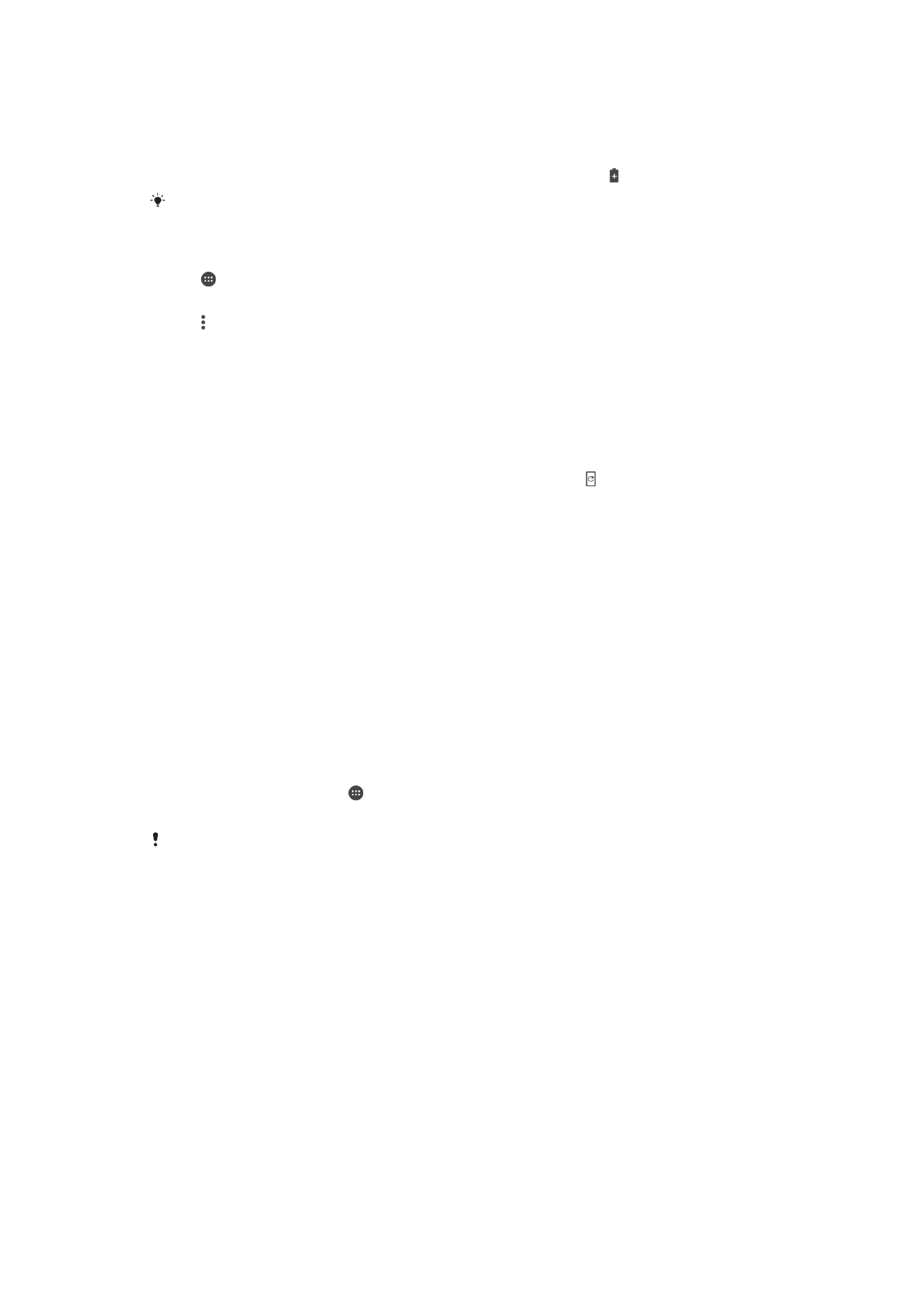
โหมดประหยัดแบตเตอรี่
โหมดประหยัดแบตเตอรี่คือคุณสมบัติประสิทธิภาพสูงที่ใช้เพิ่มเวลาการใช้งานแบตเตอรี่ โดยลดการทํางานที่เปลือง
แบตเตอรี่ เช่น การสั่น บริการระบุตําแหน่งที่ตั้ง และการใช้ข้อมูลในพื้นหลังส่วนใหญ่ คุณสามารถเปิดคุณสมบัติดัง
กล่าวเอง หรือตั้งให้ระบบเปิดโดยอัตโนมัติเมื่อระดับแบตเตอรี่ถึงเปอร์เซ็นต์ที่กําหนด จะแสดงขึ้นในแถบสถานะ
โหมดประหยัดแบตเตอรี่จะปิดเมื่อเครื่องกําลังชาร์จไฟอยู่
วิธีเปิดหรือปิดโหมดประหยัดแบตเตอรี่
1
แตะ จาก หน้าจอหลัก
2
ค้นหาแล้วแตะ
ตั้งค่า > การใช้แบตเตอรี่
3
แตะ แล้วเลือก
โหมดประหยัดแบตเตอรี่
4
แตะแถบเลื่อนเพื่อเปิดหรือปิดฟังก์ชัน
หากต้องการตั้งค่าให้เปิดโดยอัตโนมัติ เพียงแตะ
เปิดอัตโนมัติ แล้วเลือกตัวเลือกที่ต้องการ